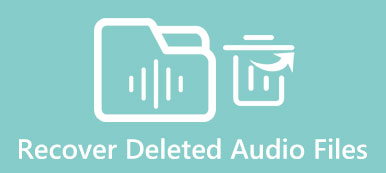Η καταγραφή φωνής στα Windows ήταν ένα ζήτημα χελωνικού μέχρι μια δεκαετία πίσω. Ως τεχνολογική πρόοδος, έχει καταστεί ευκολότερο να εγγραφή φωνής στα Windows 7/8/10 στο σπίτι από ποτέ. Αν ψάχνετε για συσκευές εγγραφής φωνής στο Google, θα πάρετε μια πολύ μεγάλη λίστα. Αυτό καθιστά δύσκολη την επιλογή του σωστού λογισμικού για τη συσκευή σας. Ευτυχώς, αυτό το άρθρο μοιράζεται μια κορυφαία λίστα, ώστε να μπορείτε να ανακαλύψετε το καλύτερο εργαλείο και να καταγράψετε απλά τη φωνή σας.
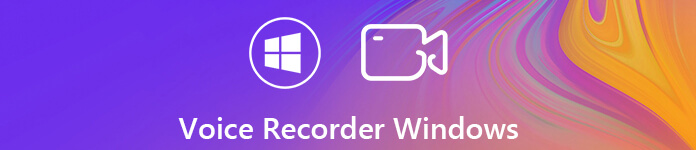
- Μέρος 1: Top 5 φωνητικές εγγραφές για τα Windows 10
- Μέρος 2: 3 κορυφαίοι τρόποι εγγραφής φωνής στον Η / Υ
- Μέρος 3: Συχνές ερωτήσεις του Voice Recorder στα Windows
Μέρος 1: Top 5 φωνητικές εγγραφές για τα Windows 10
Κορυφή 1: Καταγραφικό οθόνης Apeaksoft
Apeaksoft οθόνη εγγραφής εμφανίζεται στην κορυφή της λίστας μας, δεδομένου ότι μπορεί να παράγει την καλύτερη ποιότητα ήχου καθώς και να προσφέρει εκτεταμένες δυνατότητες μπόνους.
- PROS
- Καταγράψτε τη φωνή σας στα Windows 10 χωρίς καθυστέρηση.
- Βελτιώστε την ποιότητα ήχου αυτόματα κατά την εγγραφή.
- Καταγράψτε μόνο τη φωνή σας ή προσθέστε τη φωνή σας στην ηχογράφηση.
- Υποστηρίξτε ένα ευρύ φάσμα μορφών ήχου, όπως MP3.
- CONS
- Μετά την έκδοση δωρεάν δοκιμής, πρέπει να αγοράσετε την άδεια.
Πώς να εγγράψετε φωνή στα Windows 10
Βήμα 1Εγκαταστήστε την οθόνη εγγραφήςΌταν χρειάζεται να εγγράψετε τη φωνή σας στον υπολογιστή σας, εγκαταστήστε την καλύτερη συσκευή εγγραφής φωνής για τα Windows 10. Στη συνέχεια, ξεκινήστε την και επιλέξτε Συσκευή εγγραφής ήχου.
 Βήμα 2Καταγράψτε τη φωνή σας
Βήμα 2Καταγράψτε τη φωνή σαςΕνεργοποίηση Μικρόφωνο, επιτρέψτε την πρόσβαση στο μικρόφωνό σας και απενεργοποιήστε το Ήχος συστήματος. Το τελευταίο χρησιμοποιείται για τη λήψη ήχου από τον υπολογιστή σας. Κάντε κλικ στο κουμπί με το γρανάζι για να ανοίξετε το Προτιμήσεις διαλόγου. Εδώ μπορείτε να προσαρμόσετε τη μορφή εξόδου, τα πλήκτρα πρόσβασης και άλλα. Τώρα, κάντε κλικ στο REC για να ξεκινήσετε την εγγραφή φωνής στα Windows 10.
 Βήμα 3Αποθήκευση εγγραφής φωνής
Βήμα 3Αποθήκευση εγγραφής φωνήςΑφού ολοκληρωθεί η φωνητική εγγραφή, κάντε κλικ στο στάση κουμπί για να ανοίξετε το παράθυρο προεπισκόπησης. Παίξτε το αρχείο ήχου και αφαιρέστε τα ανεπιθύμητα μέρη με το εργαλείο Clip. Τέλος, χτυπήστε το Αποθήκευση για να το εξαγάγετε στο σκληρό δίσκο.

Κορυφαία 2: Apeaksoft Free Online Audio Recorder
Αν δεν θέλετε να εγκαταστήσετε λογισμικό στον υπολογιστή σας, Apeaksoft Δωρεάν Online ηχογράφηση είναι η καλύτερη επιλογή για εγγραφή φωνής στα Windows 10 και νωρίτερα.
 Σύσταση
Σύσταση- Καταγράψτε εύκολα τη φωνή ή τον ήχο του συστήματος σας.
- Παρακολουθήστε την εγγραφή φωνής σε πραγματικό χρόνο.
- Δεν απαιτείται εγκατάσταση ή περιορισμός χρόνου.
- Αποθηκεύστε τις εγγραφές φωνής ως αρχεία MP3 υψηλής ποιότητας.
Πώς να εγγράψετε τη φωνή σας στον Η / Υ
Βήμα 1Ανοίξτε ένα πρόγραμμα περιήγησης και επισκεφθείτε το καλύτερη φωνητική εγγραφή για τα Windows 10.

Βήμα 2Κάντε κλικ στο Ξεκινήστε την εγγραφή στην αρχική σελίδα για πρόσβαση στον εκκινητή. Για να καταγράψετε τη φωνή σας, απενεργοποιήστε Ήχος συστήματος ενώ ανάβετε Μικρόφωνο. Χτύπα το REC για να ξεκινήσετε την εγγραφή της φωνής σας στα Windows 10.

Βήμα 3Χτύπα το στάση όταν ολοκληρωθεί η εγγραφή. Στη συνέχεια, μπορείτε να κάνετε λήψη του αρχείου MP3 ή να ξεκινήσετε μια άλλη εγγραφή.

Κορυφή 3: Audacity

Εάν η ενσωματωμένη συσκευή εγγραφής φωνής στα Windows 10 δεν λειτουργεί, το Audacity είναι η καλύτερη δωρεάν εναλλακτική λύση. Ως έργο ανοιχτού κώδικα, το Audacity βρίσκεται εδώ και πάνω από μία δεκαετία και όλο και πιο δημοφιλές.
- PROS
- Εγγραφή φωνής μέσω μικροφώνου.
- Επεξεργασία φωνητικής εγγραφής σε κομμάτια.
- Υποστήριξη απεριόριστων κομματιών.
- CONS
- Δεν είναι κατάλληλο για αρχάριους.
Κορυφή 4: WavePad
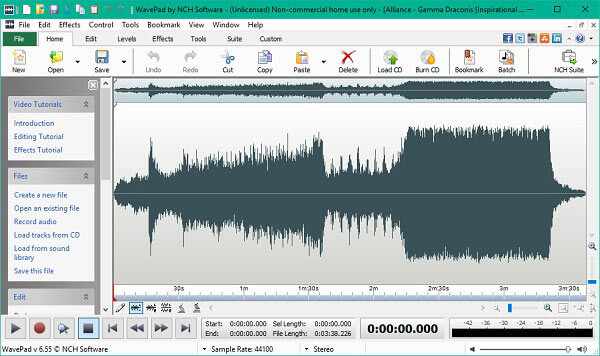
Το WavePad είναι μια άλλη εφαρμογή καταγραφής φωνής για Windows 10 και Windows Phone. Μπορείτε να το πάρετε από το Microsoft Store, αλλά η τιμή είναι 99.00 δολάρια. Επιπλέον, σας επιτρέπει να επεξεργαστείτε το αρχείο εγγραφής φωνής στον υπολογιστή σας.
- PROS
- Καταγράψτε τη φωνή απλά.
- Εξοπλίστε ένα φιλικό προς το χρήστη περιβάλλον.
- Προσφέρετε εργαλεία επεξεργασίας ήχου.
- CONS
- Λειτουργεί μόνο με ένα κομμάτι.
- Είναι ακριβό.
Κορυφή 5: Audition της Adobe

Είναι γνωστό ότι η Audition είναι η λύση ήχου της Adobe. Ενσωματώνει επίσης τη δυνατότητα εγγραφής φωνής. Τώρα, τα καλά νέα είναι ότι μπορείτε να το χρησιμοποιήσετε για να ηχογραφήσετε τη φωνή σας στα Windows 10 τώρα. Επίσης, η Adobe προσφέρει μια λειτουργία AutoSave για τα προϊόντα της, πράγμα που σημαίνει ότι μπορείτε ανακτήστε τα διαγραμμένα αρχεία σε υπολογιστή με Windows εάν έχετε χαμένα τα αρχεία ακρόασης.
- PROS
- Εγγραφή φωνής σε υψηλή ποιότητα.
- Υποστήριξη πολλαπλών κομματιών.
- Προσφέρετε εργαλεία επεξεργασίας ήχου.
- CONS
- Απαιτεί τεχνικές δεξιότητες.
- Δεν είναι δωρεάν.
Μέρος 2: 3 κορυφαίοι τρόποι εγγραφής φωνής στον Η / Υ
Κορυφαία 1: i-Sound Recorder
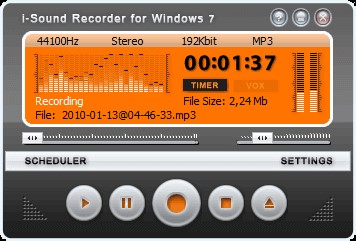
Το i-Sound Recorder είναι ένα πρόγραμμα εγγραφής φωνής που μπορείτε να κατεβάσετε για τα Windows 7 και παλαιότερα. Εάν χρειάζεστε ένα βασικό εργαλείο για την καταγραφή της φωνής σας σε παλιό υπολογιστή σε χαμηλή τιμή, το πρόγραμμα αυτό μπορεί να καλύψει τις ανάγκες σας.
- PROS
- Αποθήκευση φωνής ως MP3, WAV κ.λπ.
- Ελαφρύ και λειτουργεί σε παλιές συσκευές.
- Προβολή της έντασης του ήχου σε πραγματικό χρόνο.
- CONS
- Χωρίς προηγμένα χαρακτηριστικά.
Κορυφή 2: RecordPad
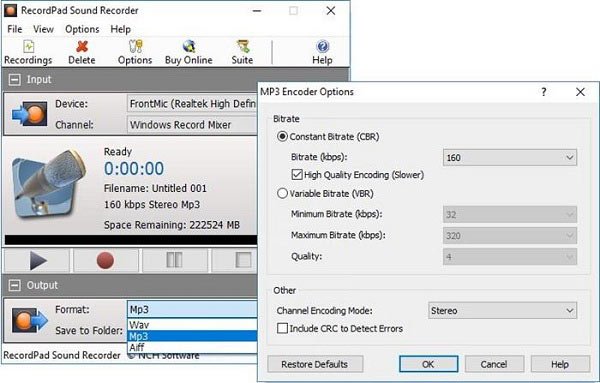
Το RecordPad είναι ένα διαισθητικό και δωρεάν λογισμικό καταγραφής φωνής για τα Windows 7. Με αυτό, μπορείτε να δημιουργήσετε γρήγορα εγγραφές υψηλής ποιότητας στον υπολογιστή ή στο φορητό σας υπολογιστή. Επιπλέον, μπορεί να εγγράψει αρχεία ήχου σε CD.
- PROS
- Δωρεάν.
- Προσφέρετε εκτεταμένες προσαρμοσμένες επιλογές.
- Υποστήριξη υψηλής ποιότητας παραγωγής.
- CONS
- Η διεπαφή φαίνεται ξεπερασμένη.
- Δεν διαθέτει εργαλεία επεξεργασίας ήχου.
Κορυφή 3: Mixcraft 8
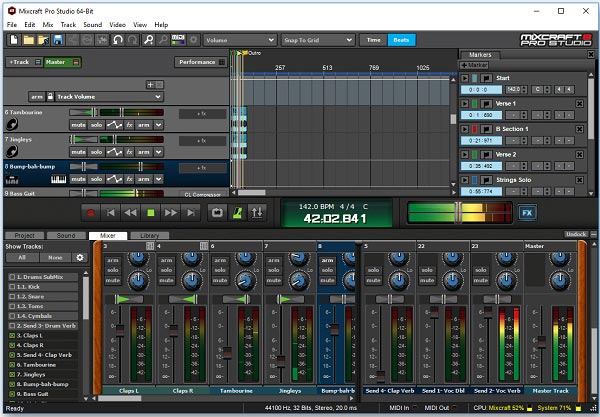
Το Mixcraft 8 προσφέρει τώρα μια δωρεάν έκδοση για τα Windows 7/8/10. Φυσικά, μπορείτε να πληρώσετε για $ 89.00 ή $ 179 για να πάρετε την πλήρη έκδοση. Αν χρειάζεστε ένα επαγγελματικό στούντιο εγγραφής φωνής, είναι μια καλή επιλογή.
- PROS
- Εγγραφή φωνής στα Windows 7 δωρεάν.
- Προσαρμόστε διάφορες παραμέτρους.
- Υποστηρίξτε εκτεταμένες μορφές ήχου.
- CONS
- Οι προηγμένες λειτουργίες είναι διαθέσιμες μόνο σε πλήρη έκδοση.
Μέρος 3: Συχνές ερωτήσεις του Voice Recorder στα Windows
Τα Windows 10 έχουν καταγραφέα φωνής;
Ναι, τα Windows 10 διαθέτουν ενσωματωμένη εφαρμογή φωνητικής εγγραφής για να καταγράφετε διαλέξεις, συνομιλίες και άλλο ήχο. Αν και είναι αρκετά απλό, μπορείτε να το χρησιμοποιήσετε δωρεάν.
Ποιες είναι οι καλύτερες συσκευές εγγραφής φωνής;
Οι καλύτερες συσκευές καταγραφής φωνής για τα Windows 10 περιλαμβάνουν: 1. Apeaksoft Screen Recorder 2. Apeaksoft Δωρεάν Online Audio Recorder 3. Audacity 4. WavePad 5. Adobe Audition
Πόσο καιρό μπορεί η εγγραφή φωνής εγγραφής Windows 10;
Σύμφωνα με τη δοκιμή μας, το όριο για μια εγγραφή είναι 2 ώρες 59 λεπτά και 59 δευτερόλεπτα χρησιμοποιώντας το Windows 10 Voice Recorder.
Συμπέρασμα
Τώρα, πρέπει να ελέγξετε τουλάχιστον 8 συσκευές εγγραφής φωνής για τα Windows 10/8/7 που σας αξίζουν να δοκιμάσετε. Μερικές φορές χρειάζεστε ένα ισχυρό εργαλείο για να καταγράψετε τη φωνή σας ή άλλο ήχο μέσω ενός μικροφώνου. Αυτά τα προγράμματα μπορούν να ικανοποιήσουν τις ανάγκες σας και να παρέχουν περισσότερα εργαλεία. Ο καταγραφέας οθόνης Apeaksoft, για παράδειγμα, μπορεί να εγγράψει φωνή με υψηλή ποιότητα. Εάν έχετε καλύτερες συστάσεις, παρακαλώ σημειώστε παρακάτω.



 Αποκατάσταση στοιχείων iPhone
Αποκατάσταση στοιχείων iPhone Αποκατάσταση συστήματος iOS
Αποκατάσταση συστήματος iOS Δημιουργία αντιγράφων ασφαλείας και επαναφορά δεδομένων iOS
Δημιουργία αντιγράφων ασφαλείας και επαναφορά δεδομένων iOS iOS οθόνη εγγραφής
iOS οθόνη εγγραφής MobieTrans
MobieTrans Μεταφορά iPhone
Μεταφορά iPhone iPhone Γόμα
iPhone Γόμα Μεταφορά μέσω WhatsApp
Μεταφορά μέσω WhatsApp Ξεκλείδωμα iOS
Ξεκλείδωμα iOS Δωρεάν μετατροπέας HEIC
Δωρεάν μετατροπέας HEIC Αλλαγή τοποθεσίας iPhone
Αλλαγή τοποθεσίας iPhone Android Ανάκτηση Δεδομένων
Android Ανάκτηση Δεδομένων Διακεκομμένη εξαγωγή δεδομένων Android
Διακεκομμένη εξαγωγή δεδομένων Android Android Data Backup & Restore
Android Data Backup & Restore Μεταφορά τηλεφώνου
Μεταφορά τηλεφώνου Ανάκτηση δεδομένων
Ανάκτηση δεδομένων Blu-ray Player
Blu-ray Player Mac Καθαριστικό
Mac Καθαριστικό DVD Creator
DVD Creator Μετατροπέας PDF Ultimate
Μετατροπέας PDF Ultimate Επαναφορά κωδικού πρόσβασης των Windows
Επαναφορά κωδικού πρόσβασης των Windows Καθρέφτης τηλεφώνου
Καθρέφτης τηλεφώνου Video Converter Ultimate
Video Converter Ultimate Πρόγραμμα επεξεργασίας βίντεο
Πρόγραμμα επεξεργασίας βίντεο Εγγραφή οθόνης
Εγγραφή οθόνης PPT σε μετατροπέα βίντεο
PPT σε μετατροπέα βίντεο Συσκευή προβολής διαφανειών
Συσκευή προβολής διαφανειών Δωρεάν μετατροπέα βίντεο
Δωρεάν μετατροπέα βίντεο Δωρεάν οθόνη εγγραφής
Δωρεάν οθόνη εγγραφής Δωρεάν μετατροπέας HEIC
Δωρεάν μετατροπέας HEIC Δωρεάν συμπιεστής βίντεο
Δωρεάν συμπιεστής βίντεο Δωρεάν συμπιεστής PDF
Δωρεάν συμπιεστής PDF Δωρεάν μετατροπέας ήχου
Δωρεάν μετατροπέας ήχου Δωρεάν συσκευή εγγραφής ήχου
Δωρεάν συσκευή εγγραφής ήχου Ελεύθερος σύνδεσμος βίντεο
Ελεύθερος σύνδεσμος βίντεο Δωρεάν συμπιεστής εικόνας
Δωρεάν συμπιεστής εικόνας Δωρεάν γόμα φόντου
Δωρεάν γόμα φόντου Δωρεάν εικόνα Upscaler
Δωρεάν εικόνα Upscaler Δωρεάν αφαίρεση υδατογραφήματος
Δωρεάν αφαίρεση υδατογραφήματος Κλείδωμα οθόνης iPhone
Κλείδωμα οθόνης iPhone Παιχνίδι Cube παζλ
Παιχνίδι Cube παζλ